Por Namratha Nayak
Muitos usuários relataram ter encontrado um código de erro 0x800706d9 quando eles tentam entrar no aplicativo da Windows Store usando as credenciais da conta da Microsoft. A mensagem de erro vista é a seguinte:
Algo deu errado
Por favor, tente novamente mais tarde.
0x800706d9
Não há mais pontos de extremidade disponíveis no mapeador de ponto de extremidade.
Se você é um deles que está enfrentando o mesmo problema, você encontrou o artigo certo para ajudá-lo a superar o problema.
Índice
Correção 1 - redefinir a Microsoft Store por meio das configurações
1. pressione Windows + R abrir Corre.
2. Modelo ms-settings: appsfeatures abrir Aplicativos e recursos.

3. Modelo Microsoft Store na caixa de pesquisa abaixo Lista de aplicativos.
4. Clique no três pontos verticais associado com Microsoft Store.
5. Escolher Opções avançadas no menu que se abre.
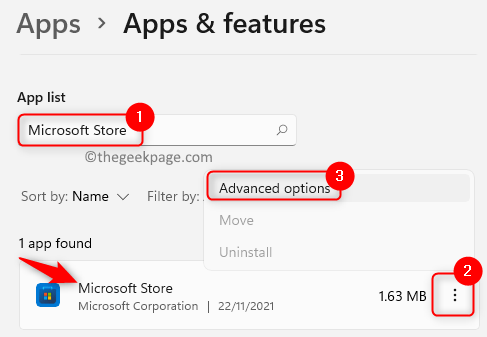
6. No Opções avançadas página, localize o Redefinir seção e clique no Redefinir botão.
7. Clique em Redefinir novamente no prompt de confirmação.
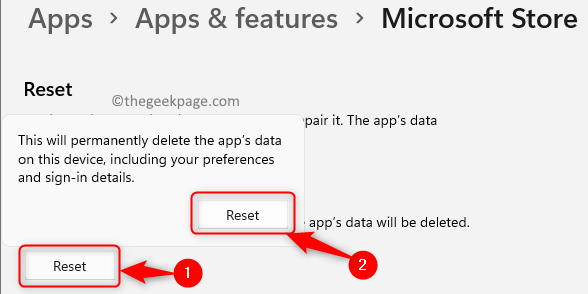
8. Relançar o aplicativo Store e verifique se o problema foi corrigido.
Fix 2 - Alterar as configurações do servidor DNS
1. Abrir Corre usando o janelase R teclas do seu teclado.
2. Modelo ncpa.cpl para abrir o Conexões de rede.

3. Clique com o botão direito no seu adaptador de rede e selecione Propriedades.
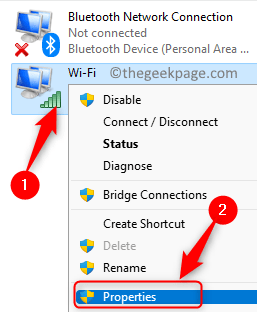
4. No Propriedades janela, selecione Versão do protocolo da Internet4 (TCP / IPv4).
5. Agora clique no Propriedades botão abaixo.
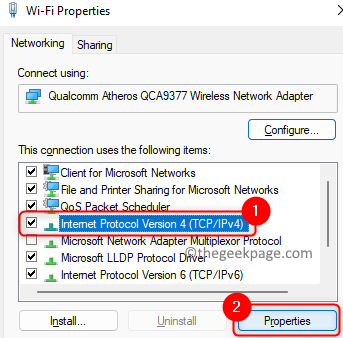
6. Selecione o botão de rádio associado à opção Use os seguintes endereços de servidor DNS.
7. Na caixa ao lado de Servidor DNS preferido insira o valor 1.1.1.1.
8. Colocou o Servidor DNS alternativo para 1.0.0.1.
9. Clique em OK para salvar as alterações.
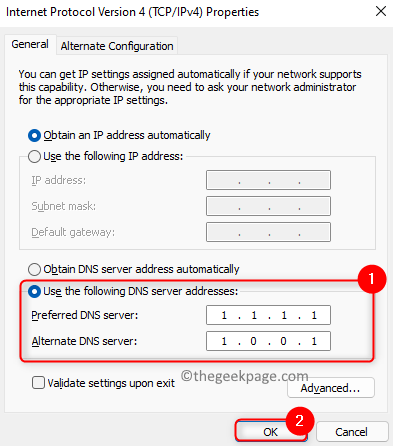
10. Agora verifique se o erro de login da conta da Microsoft foi resolvido.
Correção 3 - limpar o cache do MS Store
1. aperte o janelas chave e tipo wsreset na caixa de pesquisa.
2. Clique em wsreset.exe para iniciar o processo de reinicialização.

3. Aguarde até que a Windows Store seja reparada e seu cache seja redefinido.
4. Assim que o processo for concluído, o MS Store será aberto.
5. Feche a loja. Reiniciar seu PC.
6. Verifique se isso o ajudou a superar o erro.
Correção 4 - execute o código usando o PowerShell
1. aperte o Windows e R chaves juntas para abrir o Corre diálogo.
2. Modelo PowerShell e pressione Ctrl + Shift + Enter abrir PowerShell como administrador.

3. Clique em sim quando solicitado por Controle de conta de usuário.
4. cópia de o código abaixo
# Obtenha todos os pacotes provisionados $ Packages = (get-item 'HKLM: \ Software \ Microsoft \ Windows \ CurrentVersion \ Appx \ AppxAllUserStore \ Applications') | Get-ChildItem # Filtre a lista se houver um filtro $ PackageFilter = $ args [0] if ([string]:: IsNullOrEmpty ($ PackageFilter)) { echo "Nenhum filtro especificado, tentando registrar novamente todos os aplicativos provisionados." } outro { $ Packages = $ Packages | onde {$ _. Name -like $ PackageFilter} if ($ Packages -eq $ null) { echo "Nenhum aplicativo provisionado corresponde ao filtro especificado." saída } outro { echo "Registrando os aplicativos provisionados que correspondem a $ PackageFilter" } }ForEach ($ Package em $ Packages) { # obter nome e caminho do pacote $ PackageName = $ Package | Get-ItemProperty | Select-Object -ExpandProperty PSChildName $ PackagePath = [Sistema. Environment]:: ExpandEnvironmentVariables (($ Package | Get-ItemProperty | Select-Object -ExpandProperty Path)) # registre o pacote echo "Tentando registrar o pacote: $ PackageName" Add-AppxPackage -register $ PackagePath -DisableDevelopmentMode }
5. Volte para o seu PowerShell e colar o código copiado. pressione Digitar para executar o código.
6. Aguarde a conclusão da execução.
7. Saia do PowerShell e reinício Seu sistema.
8. Após a inicialização, verifique se você consegue entrar em sua conta da Microsoft na Loja.
É isso!
Esperamos que este artigo tenha sido informativo o suficiente para ajudá-lo a limpar o erro de login da conta da Microsoft com o código 0x800706d9. Comente e diga-nos a correção que funcionou para você.


